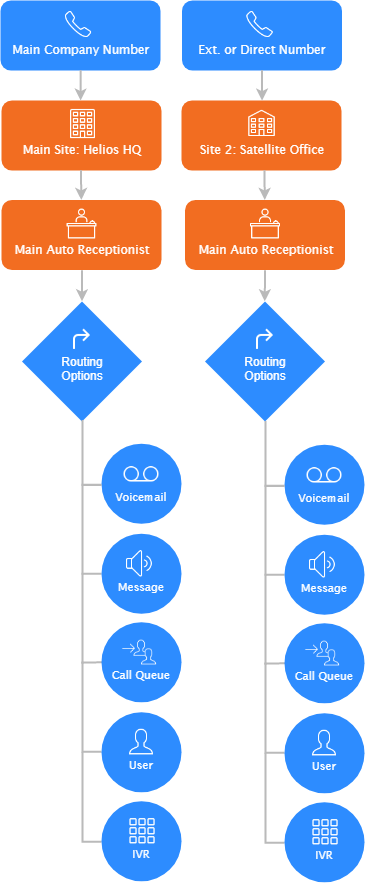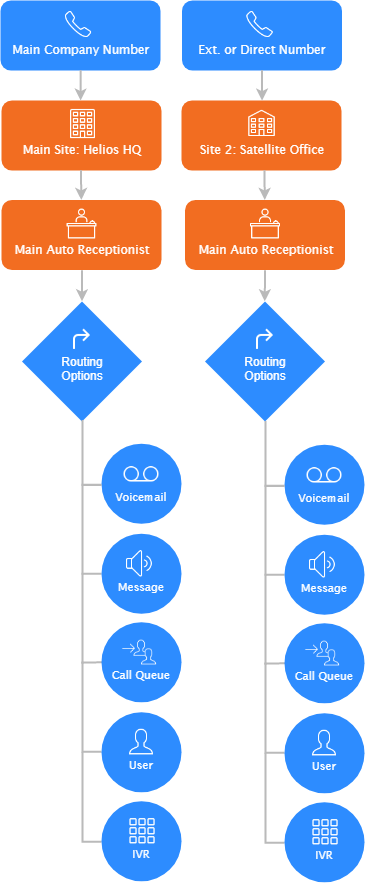管理多重網站
概觀
您可以透過網站管理組織中的電話使用者。例如,您可根據辦公室位置來建立多重網站。下列為擁有多重網站的幾項好處:
- 每個網站都有自己的主自動總機,如此便可以不同的方式為每一個網站路由通話。
- 每個網站也有自己的來電者 ID 名稱、電話號碼、通話佇列和電話桌機,以更利於分機管理。
- 您可為每個網站指派一個網站碼,讓使用者可輕易識別並撥打屬於同一網站的電話分機。
- 您可以在網站級別自訂某些如上班時間的設定,而非將此應用於整個組織。
注意:啟用多重網站後,Zoom 將自動建立一個主網站,並將所有內容移到此網站 (在多重網站標籤中顯示為主網站)。您的組織仍有一個公司代表號碼,此號碼將應用於主網站的主自動總機。
下圖所示為一個有主網站 (總部) 和輔助網站 (衛星辦公室) 的雙網站設置:
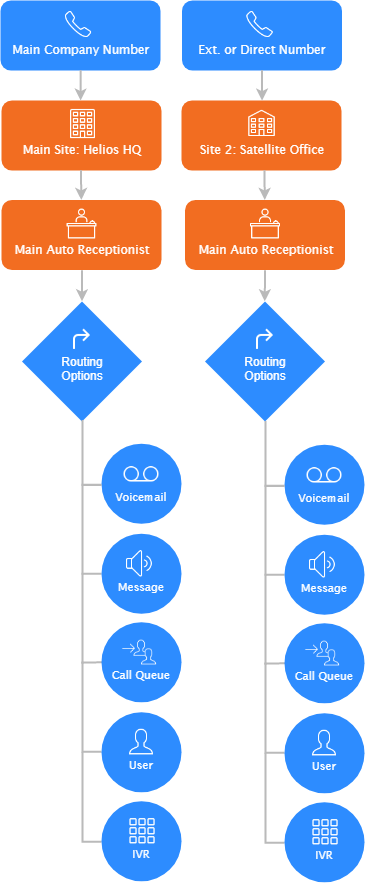
本文介紹如下主題:
先決條件
- 專業版、商業版或教育版帳戶
- 帳戶擁有者或管理員權限
- Zoom Phone 授權
啟用多重網站
請注意:啟用多重網站後,Zoom 將自動建立一個主網站,並將所有內容移到此網站 (在多重網站頁面中顯示為主網站)。您的組織仍有一個公司代表號碼,此號碼將應用於主網站的主自動總機。
- 登入 Zoom 網路入口網站。
- 在導覽功能表中,按一下電話系統管理,然後按一下公司資訊。
- 按一下帳戶設定。
- 在多重網站部分中,按一下啟用多重網站切換。
- (選用) 啟用並指派網站碼。
新增網站
- 登入 Zoom 網路入口網站。
- 在導覽功能表中,按一下電話系統管理,然後按一下公司資訊。
- 按一下新增網站,然後輸入所需資訊:
-
顯示名稱:輸入利於識別網站的名稱。
-
網站碼 (僅在有網站碼時可見):輸入新網站的網站碼。
注意:網站碼可為 1 至 3 位數。由於分機號碼有預設的 6 位數限制,因此短分機號碼可以是 2 到 5 位數。如果需要更長的分機號碼,請聯絡 Zoom。 -
短分機號碼 (僅在有網站碼時可見):指定網站短分機號碼的長度。如果網站中的現有分機號碼太長或太短以致無法符合此要求時,系統將提示您進行修正。
-
主自動總機:按一下新增並為網站建立一個新的主自動總機,或複製現有的自動總機。網站的撥入通話將路由到主自動總機。
-
國家/地區:顯示網站預設緊急地址所在的國家/地區。此國家/地區確定您無法使用的保留分機號碼。
-
預設緊急地址:按一下新增並選擇之前所添加的現有緊急地址或輸入一個新地址。
注意:此緊急地址預設可用於所有新增至網站的電話使用者和號碼。
- 按一下儲存。
- 重複上述步驟可新增更多網站。
啟用和指派網站碼
將多重網站新增到您的帳戶後,即可選擇為每個網站指派一個網站碼。這可讓使用者輕鬆地識別並撥打給同一網站中的使用者。
指派網站碼將會對電話使用者的分機號碼造成以下變更情況:
- 網站碼將附加到屬於該網站的每個分機號碼的前面。
- 現有分機號碼將被縮短 (稱為短分機號碼),使其不超過 6 位數限制。使用者可以撥打短分機號碼來聯絡同一網站中的使用者。
- 長分機號碼是網站碼和短分機號碼的組合。此可由其他網站的外部來電者或電話使用者使用。
- 網站碼可以是 1 到 3 位數。由於分機號碼有預設的 6 位數限制,因此短分機號碼可以是 2 到 5 位數。如果需要更長的分機號碼,請聯絡 Zoom。
- 登入 Zoom 網路入口網站。
- 在導覽功能表中,按一下電話系統管理,然後按一下公司資訊。
- 按一下帳戶設定。
- 在多重網站部分中,按一下網站碼切換可啟用網站碼。
- 為每個網站指定網站碼與短分機號碼長度,然後按一下下一步。
注意:網站碼可以是 1 到 3 位數。由於分機號碼有預設的 6 位數限制,因此短分機號碼可以是 2 到 5 位數。 如果需要更長的分機號碼,請聯絡 Zoom。 - 按一下下一步即可新增網站碼並為使用者指派新分機。
將使用者、公共區電話、自動總機和通話佇列移到另一個網站
建立電話使用者、公共區電話、自動總機或通話佇列後,即可將其移到您帳戶中的另一個網站。
- 登入 Zoom 網路入口網站。
- 按一下電話系統管理,然後瀏覽至下列其中一個頁面:
- 按一下核取方塊即可選擇要移動的內容,然後再按一下表格頂端的移動網站。
- 選擇目標網站,然後再按一下確認。
變更網站設定
注意:使用 Zoom Phone 角色管理可允許電話使用者存取或管理網站設定。
您可以編輯單一網站以變更其名稱、網站碼、預設緊急地址或自動總機。
- 登入 Zoom 網路入口網站。
- 在導覽功能表中,按一下電話系統管理,然後按一下公司資訊。
- 按一下要編輯的網站的名稱。
您可以在每個標籤下編輯以下設定:
個人資料標籤
- 顯示名稱:按一下網站名稱旁邊的編輯並輸入一個新的名稱。
-
網站碼 (僅在啟用網站碼時可見):輸入新網站的網站碼。
注意:網站碼可為 1 至 3 位數。由於分機號碼有預設的 6 位數限制,因此短分機號碼可以是 2 到 5 位數。如果需要更長的分機號碼,請聯絡 Zoom。 -
短分機號碼 (僅在啟用網站碼時可見):指定網站短分機號碼的長度。如果網站中的現有分機號碼太長或太短以致無法符合此要求時,系統將提示您進行修正。
-
範圍 (選用):為短分機號碼指定一個位數範圍。如果現有分機號碼超出此範圍,系統將提示您編輯分機號碼或將其放在指定範圍外。
-
國家/地區:顯示網站預設緊急地址所在的國家/地區。此國家/地區確定您無法使用的保留分機號碼。
-
自動總機:顯示網站的主自動總機。按一下自動總機的顯示名稱即可進行編輯。
-
來電者 ID 名稱:按一下變更即可自訂撥出的來電者 ID名稱。
-
SIP 區域:顯示 Zoom Phone 使用的伺服器位置。Zoom 預設為依照網站的緊急地址來選取最近的位置。
政策標籤
變更網站的政策設定。
設定標籤
緊急通話
設定緊急通話與路由。
緊急地址和位置
管理網站的緊急地址,並設定移動群體緊急服務。
工作時間
-
預設工作時間:按一下編輯即可設定網站中電話使用者的預設工作時間。電話使用者將可變更其預設的特定工作時間。 您還可以將工作時間範圍設定為超過晚上 11:30。此可用於上夜班的電話使用者。

-
預設假日時間:按一下設定或編輯,即可為網站中所有的使用者、自動總機和通話佇列指定假日的特定天數。您可以自訂假日期間通話的路由方式。例如,您可以直接將通話路由到語音信箱或播放自訂的訊息,告訴來電者辦公室正在休假中。您可以存取與休息時間相同的路由設定。
通話保留
變更通話保留設定。
安全性
升級裝置加密。
撥出來電者 ID
控制電話使用者對撥出來電者 ID 號碼的存取權限。
音訊提示
變更預設音訊設定。
其他
啟用按名稱撥號目錄,允許來電者透過輸入名稱來搜尋您帳戶內的電話使用者。
停用網站碼
如不想使用網站碼,則可停用。
注意:如果停用網站碼,在啟用網站碼前,將不會使分機號碼回復到預設的分機號碼。分機號碼仍會是網站碼和短分機號碼的組合,但您將失去以撥打短分機號碼來聯絡同一網站其他使用者的功能。
- 登入 Zoom 網路入口網站。
- 在導覽功能表中,按一下電話系統管理,然後按一下公司資訊。
- 按一下帳戶設定。
- 關閉網站碼切換。
- 按一下停用進行確認。
關閉多重網站
如不想使用多重網站,則需要在關閉多重網站前將使用者、號碼和電話移到主網站。
刪除網站並將資產移到主網站
- 登入 Zoom 網路入口網站。
- 在導覽功能表中,按一下電話系統管理,然後按一下公司資訊。
- 按一下在網站名稱後沒有註明是主網站的名稱。
- 按一下刪除網站。
- 在下拉式功能表中選擇主網站的名稱,即可移動所有的使用者、號碼和電話。

- 對不是主網站的每個網站重複這些步驟。
關閉多重網站
刪除主網站以外的所有網站後,即可關閉多重網站。
- 登入 Zoom 網路入口網站。
- 在導覽功能表中,按一下電話系統管理,然後按一下公司資訊。
- 按一下帳戶設定。
- 在多重網站部分中,按一下多重網站切換。
- 按一下停用以確認。